Guide d’utilisation de Logic Pro pour iPad
-
- Qu’est-ce que Logic Pro ?
- Zones de travail
- Travail avec des boutons de fonction
- Travail avec des valeurs numériques
-
- Introduction aux pistes
- Création de pistes
- Création de pistes à l’aide de la fonction glisser-déposer
- Choix du type de région par défaut pour une piste d’instrument logiciel
- Sélection de pistes
- Duplication de pistes
- Réorganisation des pistes
- Changement du nom de pistes
- Changement d’icônes de pistes
- Changement des couleurs des pistes
- Utilisation de l’accordeur sur une piste audio
- Affichage de la piste de sortie dans la zone de pistes
- Suppression de pistes
-
- Introduction aux en-têtes de pistes
- Désactivation du son et activation de la lecture solo de pistes
- Réglage du volume des pistes
- Activation de l’enregistrement de pistes
- Utilisation du monitoring de l’entrée sur les pistes audio
- Désactivation de pistes
- Gel de pistes
- Personnalisation des en-têtes de piste
- Modification des paramètres de piste
- Début d'un abonnement Logic Pro
- Comment obtenir de l’aide
-
- Introduction aux surfaces de lecture
- Utilisation des commandes latérales avec les surfaces de lecture
- Utilisation de la surface de lecture Clavier
- Utilisation de la surface de lecture Pads de batterie
- Utilisation de la surface de lecture Touche
- Utilisation de la surface de lecture Bandes d’accord
- Utilisation de la surface de lecture Bandes de guitare
-
- Introduction à l’enregistrement
-
- Avant d’enregistrer des instruments logiciels
- Enregistrement d’instruments logiciels
- Enregistrement de prises d’instrument logiciel supplémentaires
- Enregistrement sur plusieurs pistes d’instruments logiciels
- Enregistrement de plusieurs appareils MIDI sur plusieurs pistes
- Enregistrement simultané d’instruments logiciels et audio
- Fusion d’enregistrements d’instruments logiciels
- Retouche d’enregistrements d’instruments logiciels
- Remplacement d’enregistrements d’instruments logiciels
- Capture de la dernière performance MIDI
- Usage du métronome
- Utilisation du décompte
-
- Introduction à l’arrangement
-
- Introduction aux régions
- Sélection de régions
- Couper, copier et coller des régions
- Déplacement de régions
- Suppression des blancs entre les régions
- Retard de lecture de régions
- Élagage de régions
- Mise de régions en boucle
- Répétition de régions
- Désactivation du son de régions
- Scission et fusion de régions
- Étirement de régions
- Séparation d’une région MIDI par tonalité de note
- Bounce des régions à leur place
- Modification du gain de régions audio
- Création de régions dans la zone Pistes
- Conversion d’une région MIDI en région Drummer ou en région de motif
- Renommage de régions
- Changement de la couleur des régions
- Suppression de régions
- Création de fondus sur des régions audio
- Accès aux fonctions de mixage avec le curseur
-
- Introduction à Live Loops
- Lancement et arrêt de cellules Live Loops
- Utilisation de cellules Live Loops
- Modification des réglages de boucle pour des cellules
- Mode d’interaction de la grille des Live Loops et de la zone de pistes
- Modification de cellules
- Modification de scènes
- Utilisation de l’éditeur de cellule
- Bounce des cellules
- Enregistrement d’une performance Live Loops
-
- Introduction
-
-
- Vue d’ensemble de l’éditeur de partition défilante
- Sélection de notes
- Ajout de notes
- Suppression de notes
- Désactivation du son de notes
- Élagage de notes
- Déplacement de notes
- Copie de notes
- Raccourcissement de superpositions
- Forcer le legato
- Verrouillage de la position des notes
- Transposition de notes
- Modification de la vélocité des notes
- Modification de la vélocité de relâchement
- Changement du canal MIDI
- Définition des identifiants d’articulation
- Quantification de la synchronisation
- Quantification de la tonalité
- Modification de Live Loops dans l’éditeur de cellule
-
- Introduction au séquenceur pas à pas
- Utilisation du séquenceur pas à pas avec Drum Machine Designer
- Enregistrement de motifs dans le séquenceur pas à pas en live
- Motifs d’enregistrement de pas dans le séquenceur pas à pas
- Chargement et enregistrement de motifs
- Modification de la lecture de motif
- Modification de pas
- Modification de rangées
- Modification des réglages de motif, rangée et pas dans le séquenceur pas à pas dans l’inspecteur
- Personnalisation du séquenceur pas à pas
-
- Introduction au mixage
-
- Types de tranches de console
- Commandes de tranches de console
- Affichage du niveau de crête et écrêtage
- Réglage du volume de tranche de console
- Réglage du format d’entrée des tranches de console
- Réglage de la sortie d’une tranche de console
- Réglage de la position de panoramique des tranches de console
- Désactivation ou lecture en solo du son des tranches de console
- Utilisation de modules dans la table de mixage
-
- Introduction à l’automation
- Affichage d’automation
- Écriture d’automation en temps réel
- Utilisation de l’automation avec des groupes de table de mixage
- Automation de cellule dans les Live Loops
- Annulation, désactivation ou suppression d’automation
- Lecture d’automation
- Création d’une automation avec le séquenceur pas à pas
-
- Vue d’ensemble des modules d’effets
-
- Vue d’ensemble des amplificateurs et des pédales
-
- Vue d’ensemble des modules d’instruments
-
- Vue d’ensemble de l’ES2
- Vue d’ensemble de l’interface
-
- Vue d’ensemble de la modulation
-
- Vue d’ensemble de l’enveloppe Vector
- Utilisation des points de l’enveloppe Vector
- Utilisation des points Solo et Sustain de l’enveloppe Vector
- Définition des durées de segment d’enveloppe Vector
- Commandes du pad X/Y de l’enveloppe Vector
- Menu Vector Envelope Actions
- Contrôles de boucle de l’enveloppe Vector
- Comportement de la phase de relâchement de l’enveloppe Vector
- Formes de transition entre les points de l’enveloppe Vector
- Utilisation du redimensionnement temporel de l’enveloppe Vector
- Utilisation du Mod Pad
- Référence des sources de modulation
- Référence des sources de modulation Via
-
- Vue d’ensemble de Sample Alchemy
- Vue d’ensemble de l’interface
- Ajout de données source
- Enregistrement d’un préréglage
- Mode d’édition
- Modes Play
- Vue d’ensemble des sources
- Modes de synthèse
- Commandes granulaires
- Effets additifs
- Commandes d’effet additif
- Effets spectraux
- Commandes d’effet spectral
- Module Filter
- Filtres Lowpass et Highpass
- Filtre Comb PM
- Filtre Downsampler
- Filtre FM
- Générateurs d’enveloppe
- Mod Matrix
- Routage de modulation
- Mode Motion
- Mode Trim
- Menu More
- Sampler
-
- Introduction aux synthétiseurs
- Principes fondamentaux des synthétiseurs
-
- Vue d’ensemble des autres méthodes de synthèse
- Synthèse par échantillonnage
- Synthèse par modulation de fréquence (FM)
- Synthèse par modélisation des composantes
- Synthèse par table d’ondes, vectorielle et arithmétique linéaire (LA)
- Synthèse additive
- Synthèse spectrale
- Resynthesis
- Synthèse par distorsion de phase
- Synthèse granulaire
- Copyright
Conseils d’utilisation du module Linear Phase EQ de Logic Pro pour iPad
Le module Linear Phase EQ sert généralement d’utilitaire de mastérisation qui s’insère dans les tranches de console principales ou de sortie. La façon dont vous utilisez la fonction Linear Phase EQ dépend des données audio et du résultat recherché. La méthode suivante convient à de nombreuses situations : réglez le module Linear Phase EQ de façon à obtenir une réponse plate (aucune fréquence n’est accentuée ni coupée), activez Analyzer, puis lancez la lecture du signal audio. Consultez l’écran graphique pour connaître les sections du spectre de fréquences présentant des crêtes fréquentes ou celles relativement homogènes. Faites attention aux sections dans lesquelles le signal subit une distorsion ou se coupe. Utilisez l’écran graphique ou les commandes de paramètre pour régler les bandes de fréquence.
Vous pouvez réduire et éliminer les fréquences indésirables et augmenter les fréquences plus discrètes pour qu’elles soient plus prononcées. Vous pouvez régler les fréquences du centre des bandes 2 à 7 pour affecter une fréquence spécifique : qu’il s’agisse d’une note à mettre en évidence, comme la note fondamentale ou d’une note à éliminer, comme un ronflement ou tout autre bruit. Utilisez le ou les paramètres Q de sorte que seule une plage de fréquences étroite soit affectée.
Vous pouvez également compenser l’échelle de décibels de l’écran graphique en faisant glisser verticalement le bord gauche ou droit de l’échelle dB lorsqu’Analyzer n’est pas activé. Lorsqu’il est activé et que vous faites glisser le bord gauche, l’échelle Analyzer dB est ajustée ; si vous faites glisser le bord droit, c’est l’échelle Linear dB qui est ajustée.
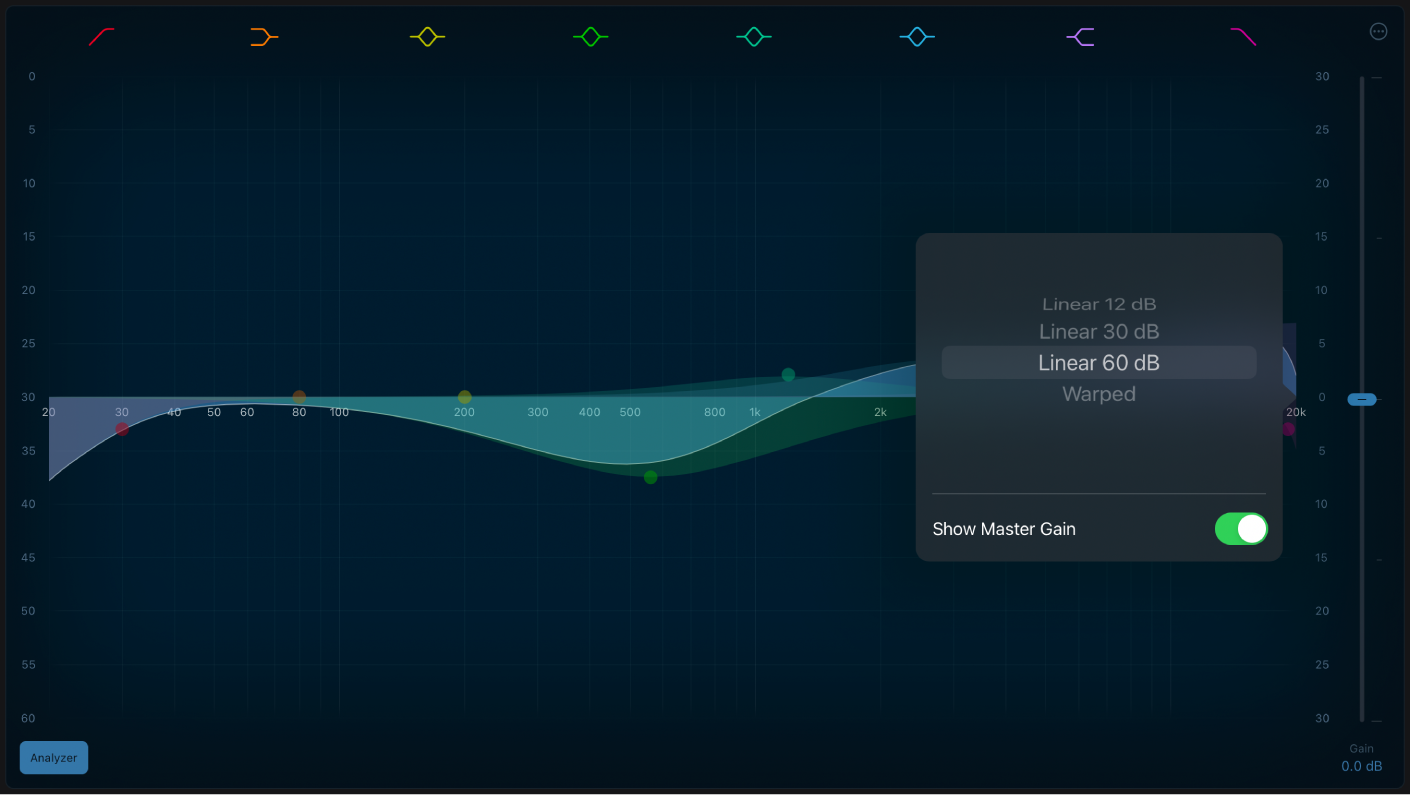
Traitement d’enregistrements Mid-Side avec le module Linear Phase EQ
Le routage Mid-Side divise un signal stéréo en deux signaux séparés stéréo et mono. Cela permet de traiter chaque signal individuellement. Consultez la section À propos des techniques de prise de son stéréo pour obtenir une description des enregistrements MS (Mid-Side).
Dans Logic Pro, insérez une instance de Linear Phase EQ pour chaque mode dans la tranche de console : une pour Mid et une pour Side. Vous pouvez aussi choisir d’insérer une troisième instance pour un signal stéréo si un égaliseur global s’avère utile.
Touchez
 dans la partie supérieure droite de la représentation graphique du module Linear Phase EQ et choisissez un mode de canal :
dans la partie supérieure droite de la représentation graphique du module Linear Phase EQ et choisissez un mode de canal :Mid Only : seul le son de signaux identiques de chaque côté se fait entendre, comme les chants, et les signaux mono tels que des parties de guitare ou de basse.
Side Only : seul le son de signaux différents de chaque côté se fait entendre, comme des réverbérations ou des chœurs.
Activez l’Analyzer si nécessaire. Consultez la section Utilisation de Linear Phase EQ Analyzer.
Réglez les paramètres de fréquence de l’instance de Linear Phase EQ exécutée en mode Side. Un usage typique serait de réduire les fréquences basses et peut-être de renforcer les fréquences supérieures. Cela permet de nettoyer la partie basse et d’améliorer l’effet stéréo présent dans le signal.
Réglez les paramètres de fréquence de l’instance de Linear Phase EQ exécutée en mode Mid. Cela a souvent pour effet de renforcer ou de sculpter les fréquences inférieures des signaux telles que les basses.